麥克風在 Google Meet 中無法使用?嘗試這些常見的修復

發現解決 Google Meet 麥克風問題的有效方法,包括音頻設置、驅動程序更新等技巧。

YouTube 會追蹤您登入時觀看的每個影片。但是,如果您的 YouTube 觀看歷史記錄停止運行,您將無法執行此操作。

雖然這背後的原因可能是觀看歷史記錄設定配置錯誤或快取損壞,但解決問題並不太困難。下面,我們分享了一些有用的技巧,可以讓 YouTube 像以前一樣顯示您的觀看記錄。
YouTube 可能無法儲存或更新您的觀看記錄的一個常見原因是您已暫停「」。以下是啟用它的方法。
桌面
步驟 1:開啟您的首選瀏覽器,導航至 YouTube 網站,然後登入您的帳戶。
步驟 2:使用左側窗格切換到「歷史記錄」標籤。

步驟 3:點選右側的「開啟觀看紀錄」按鈕。如果您看到「暫停觀看記錄」選項,則表示觀看記錄已啟用。

步驟 4:選擇「開啟」進行確認。

移動的
第 1 步:在 Android 或 iPhone 上開啟 YouTube 應用程式。切換到“庫”選項卡並點擊“歷史記錄”。

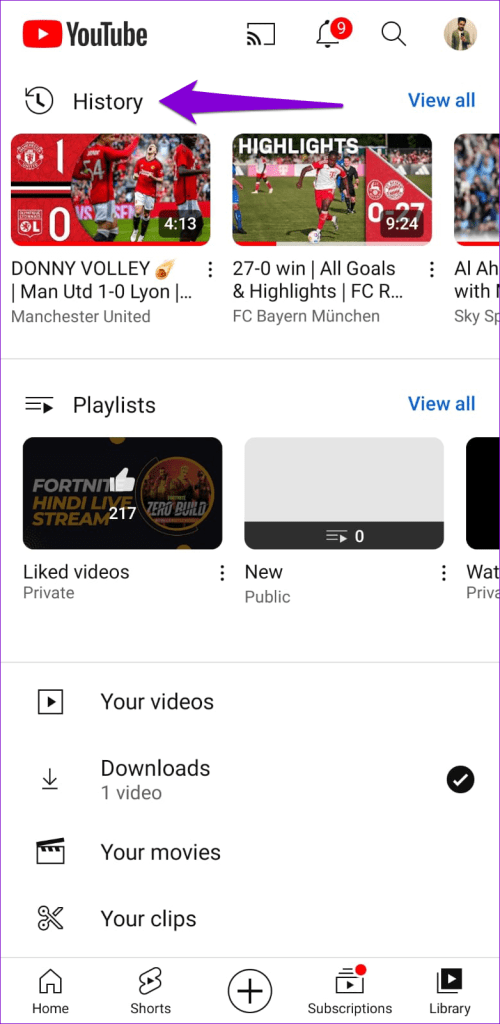
步驟 2:如果觀看歷史記錄已暫停,您應該會在頂部看到「開啟」按鈕。點擊它,然後選擇再次打開進行確認。

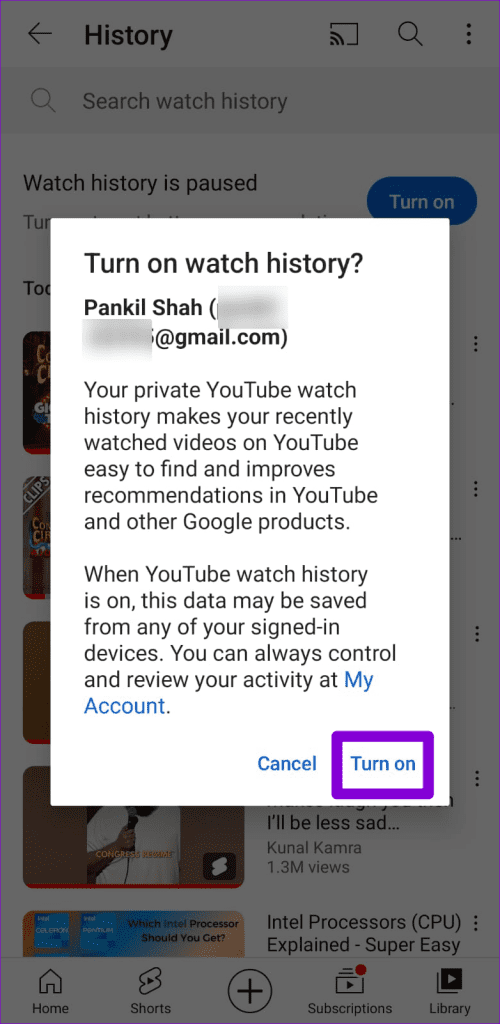
2.重新啟動YouTube應用程式或刷新網頁
有時,YouTube 應用程式的臨時故障可能會導致其無法更新或顯示您的觀看記錄。您可以嘗試關閉並重新開啟該應用程序,看看是否有幫助。
要關閉 Android 上的 YouTube,請長按其應用程式圖標,然後點擊出現的選單中的信息圖標。然後,點擊底部的強制停止選項。

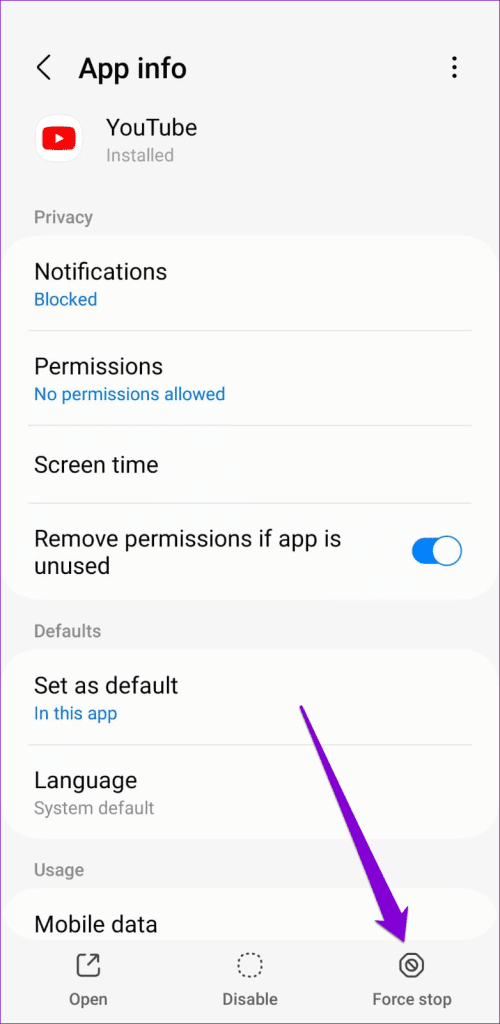
在 iPhone 上,從螢幕底部向上滑動(或按主螢幕按鈕兩次)以調出應用程式切換器。然後,向上滑動 YouTube 卡以關閉應用程式。

在網頁瀏覽器中使用 YouTube 的使用者可以透過點擊刷新圖示來重新載入網頁,看看是否有幫助。

3. 登出並重新登入
您可以退出 YouTube,然後重新登入。
如果您在桌面上使用 YouTube,請點擊右上角的個人資料圖標,然後選擇「登出」。

對於 Android 和 iPhone,退出 YouTube 應用程式的過程有所不同。以下是您可以遵循的步驟。
安卓
步驟 1:在 Android 上開啟 YouTube 應用,點擊右上角的個人資料圖標,然後點擊您的使用者名稱。

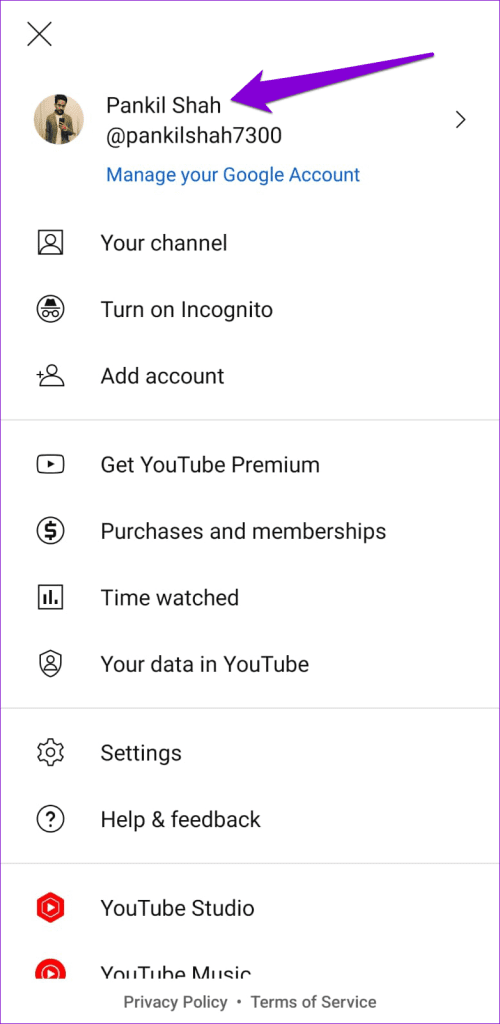
步驟 2:選擇管理帳戶選項。

步驟 3:從清單中選擇您的帳戶,然後按一下「刪除帳戶」選項。
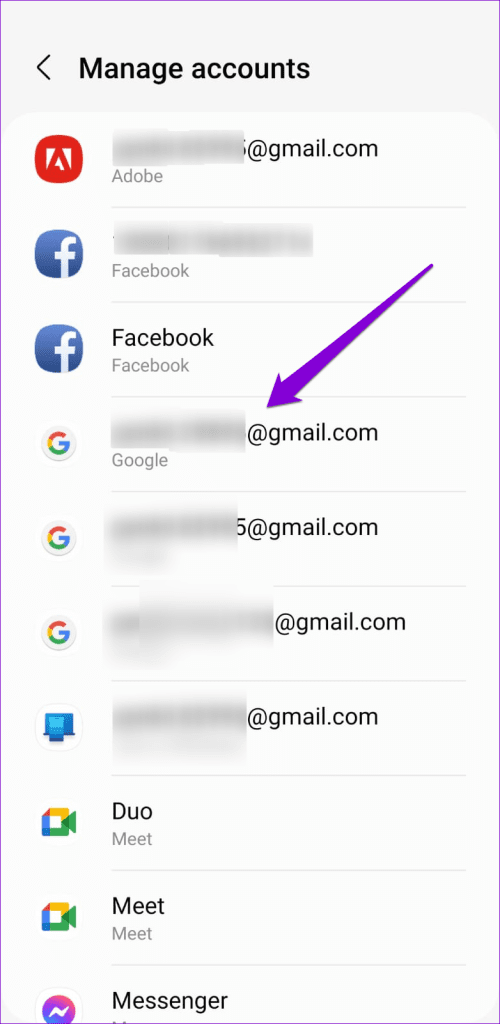
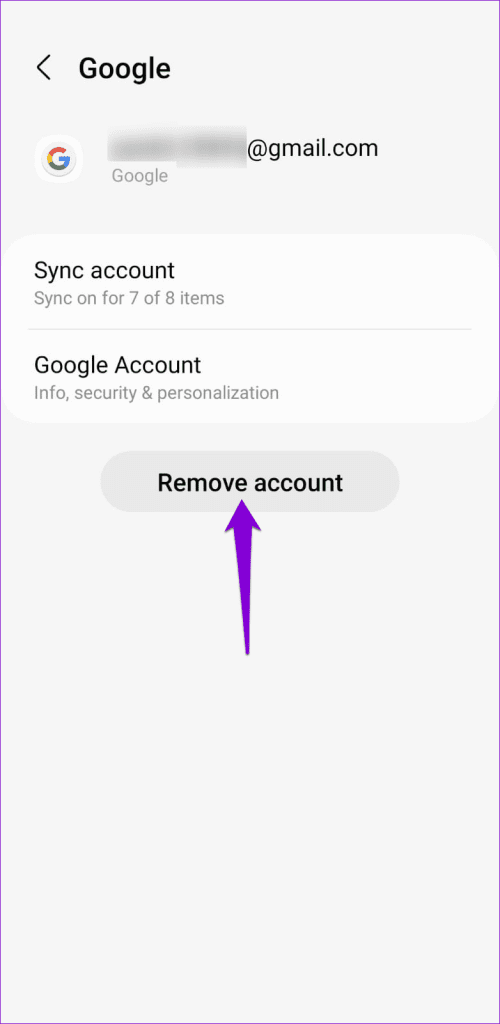
步驟 4:再次選擇刪除帳戶進行確認。

步驟 5:重新啟動 YouTube 應用程序,點擊個人資料圖示並選擇新增帳戶。然後,請按照螢幕上的指示使用您的帳戶登入。


iPhone
第 1 步:開啟 YouTube 應用程式並點擊右上角的個人資料圖示。
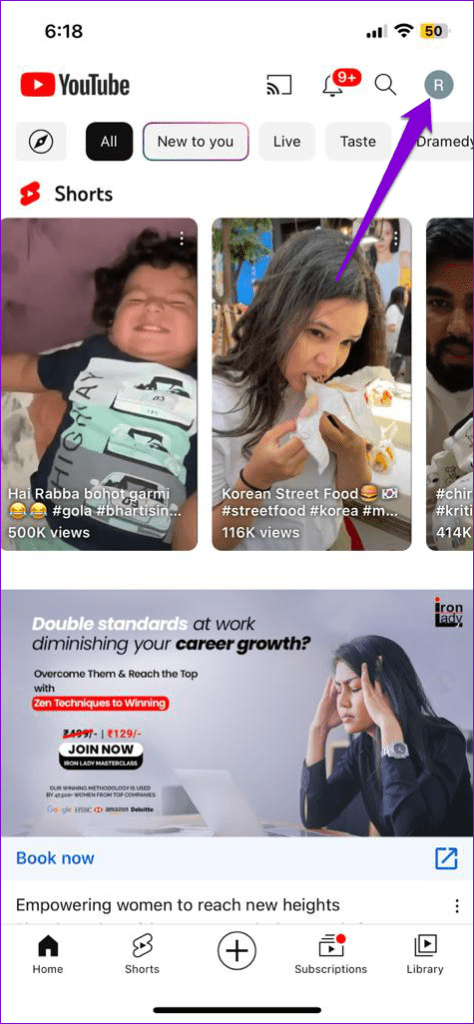
步驟 2:點擊您的帳戶名稱,然後選擇「使用未登入的 YouTube」選項。
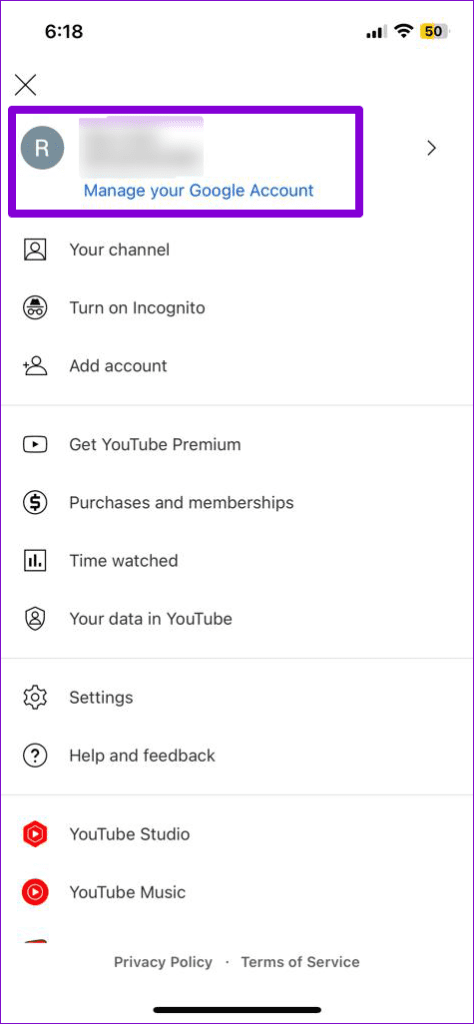
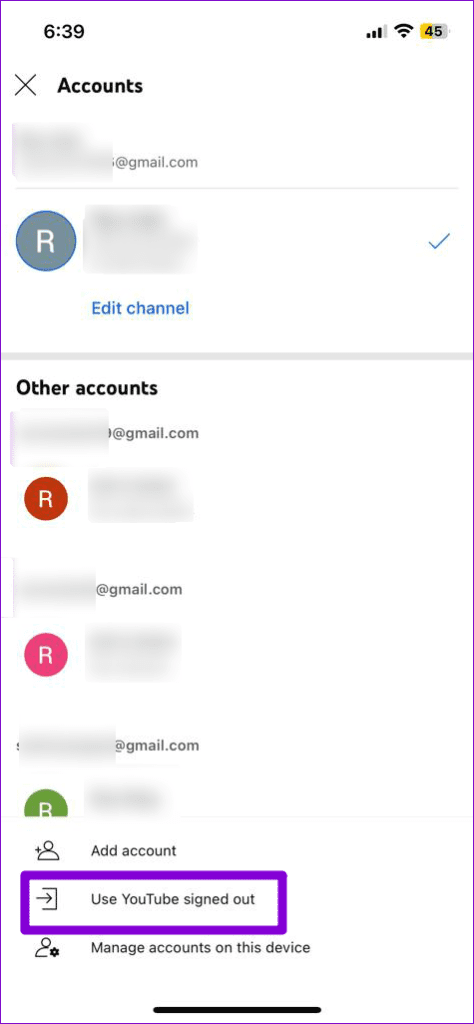
步驟 3:再次點擊個人資料圖標,選擇登入選項,然後新增您的帳戶。
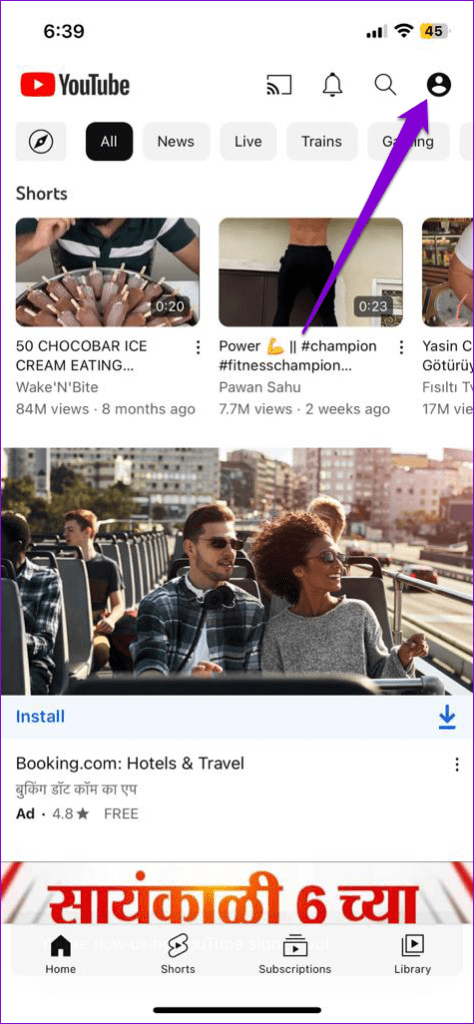
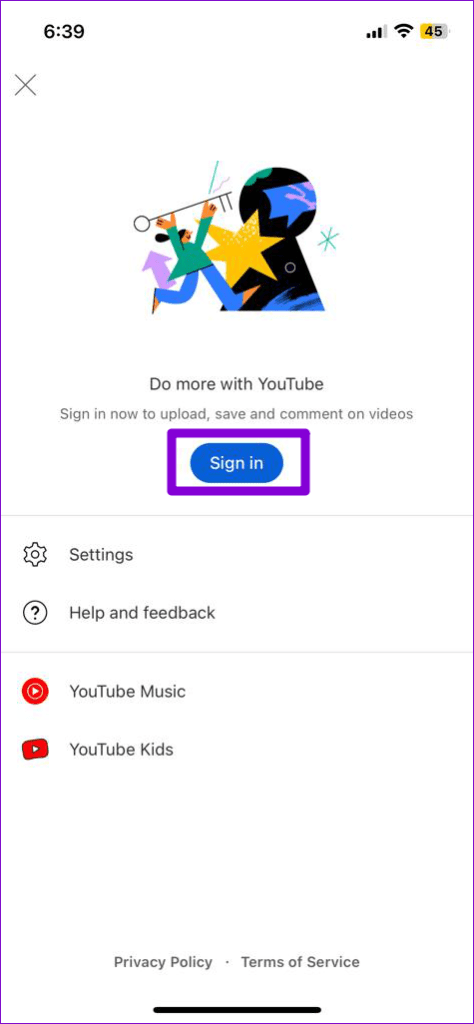
4.停用廣告攔截器擴充(桌面)
如果您的瀏覽器上安裝了廣告攔截器擴充程序,它可能會幹擾 YouTube 保存您的觀看記錄的能力。要檢查這種可能性,您可以暫時停用瀏覽器上的所有廣告攔截器擴充功能。
在 Google Chrome 中,在頂部網址列中輸入chrome://extensions ,然後按 Enter。然後,關閉廣告攔截器擴充旁邊的開關。

對於使用 Microsoft Edge 的用戶,請在 URL 欄中輸入edge://extensions並按 Enter 鍵。使用旁邊的開關關閉廣告攔截器擴充。
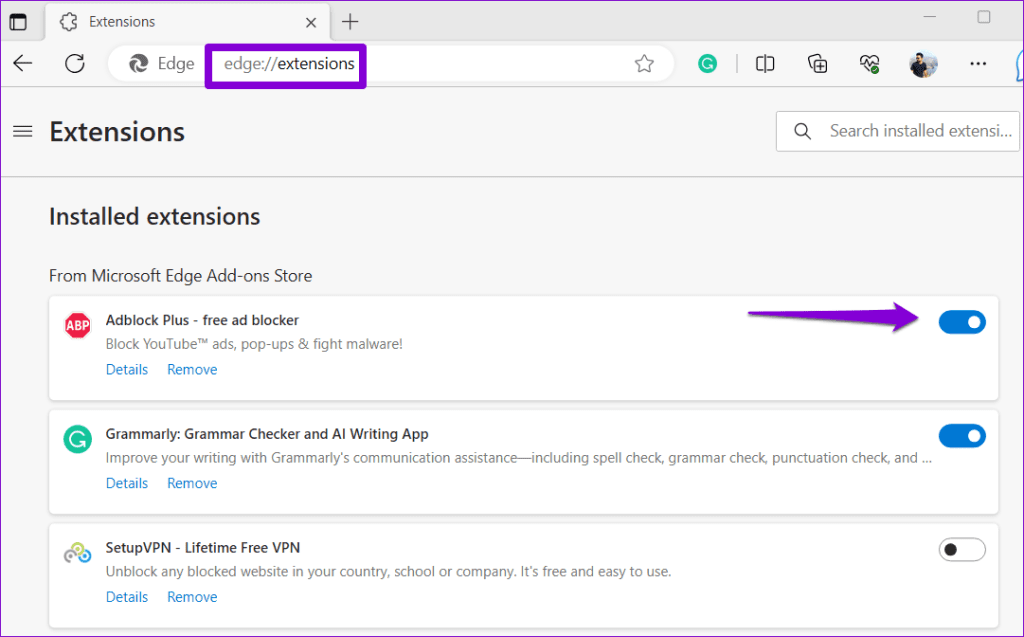
之後重新啟動瀏覽器並檢查問題是否仍然存在。
5.清除YouTube應用程式快取(Android)
快取資料損壞或無法存取也會導致 YouTube 應用程式無法在 Android 裝置上順利運行,從而導致此類問題。您可以清除現有的 YouTube 應用程式緩存,看看是否可以解決問題。
步驟 1:長按 YouTube 應用程式圖標,然後點擊出現的選單中的信息圖標。

步驟 2:轉到儲存空間並點擊清除快取選項。

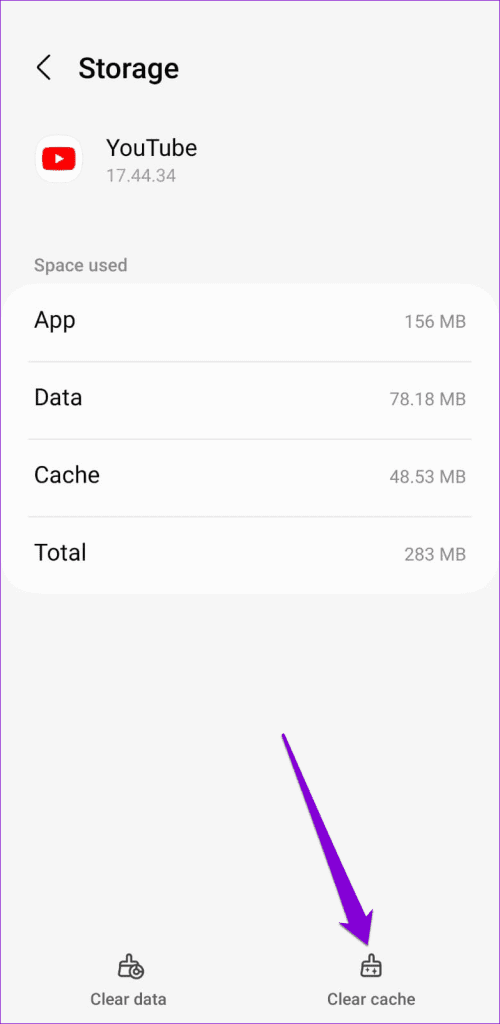
6. 清除 YouTube 的快取和 Cookie(桌面版)
如果與網站關聯的快取和 Cookie 過舊或損壞,YouTube 觀看記錄可能會在您的瀏覽器中停止運作。您可以清除 YouTube 的快取和 cookie 來解決該問題。
如果您使用 Chrome,請造訪 YouTube 網站,點擊網址列中的掛鎖圖標,然後選擇「網站設定」。

按一下「使用情況」部分下的「清除資料」按鈕。

同樣,您可以在 Edge、Safari或您使用的任何其他瀏覽器中清除 YouTube 的快取和 cookie。
7. 更新應用程式(手機)
如果沒有任何效果,則您手機上的 YouTube 應用程式可能已過時或有錯誤。若要修復此問題,請造訪 Play Store (Android) 或 App Store (iPhone) 將 YouTube 應用程式更新至最新版本。

更新後,YouTube 應用程式應像以前一樣顯示您的觀看記錄。
找回您的觀看紀錄
當您想要重新觀看重要的教學或食譜影片並且您的觀看歷史記錄中缺少該影片時,您可能會感到沮喪。希望上述一個或多個提示能夠幫助您解決問題並修改 YouTube 觀看歷史記錄。
發現解決 Google Meet 麥克風問題的有效方法,包括音頻設置、驅動程序更新等技巧。
在 Twitter 上發送訊息時出現訊息發送失敗或類似錯誤?了解如何修復 X (Twitter) 訊息發送失敗的問題。
無法使用手腕檢測功能?以下是解決 Apple Watch 手腕偵測不起作用問題的 9 種方法。
解決 Twitter 上「出錯了,重試」錯誤的最佳方法,提升用戶體驗。
如果您無法在瀏覽器中登入 Google 帳戶,請嘗試這些故障排除提示以立即重新取得存取權限。
借助 Google Meet 等視頻會議工具,您可以在電視上召開會議,提升遠程工作的體驗。
為了讓您的對話更加安全,您可以按照以下步驟在行動裝置和桌面裝置上為 Instagram 聊天啟用端對端加密。
了解如何檢查您的 Dropbox 安全設定有助於確保您的帳戶免受惡意攻擊。
YouTube TV 為我們提供了許多堅持使用的理由,因為它融合了直播電視、點播視頻和 DVR 功能。讓我們探索一些最好的 YouTube 電視提示和技巧。
您的三星手機沒有收到任何通知?嘗試這些提示來修復通知在您的 Samsung Galaxy 手機上不起作用的問題。








